パソコンがウイルスに感染した
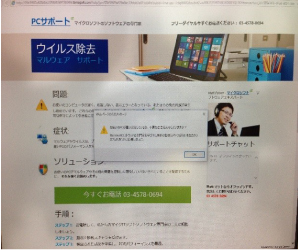 ある日、突然パソコンの画面を見てみたら「ホーム
ある日、突然パソコンの画面を見てみたら「ホーム
ページで検索しています。」や「ウィルスを検出され
ました︕」と日本語音声で「警告」をした、いかにも
怪しい画面を見た事がありませんか。
もしかしたら、パソコンがウィルスに感染している
恐れがあるかもしれません。
そういった時にどう対処したら良いのかこのページで
ご紹介致します。
ぜひご参考にしてみて下さい。

このような症状のときにパソコンの引越しを考えましょう

突然請求画面が出て来
てしまい消そうとして
も消えなくなってしま
った。
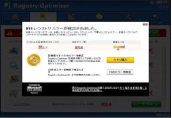
パソコンの電源は正常
に点いたが、再起動を
繰返してしまう。

パソコンの電源は正常
に点いたが、起動を繰
返してしまう。

起動が遅くなってしまった。
- 下記のチェック項目に覚えはありませんか?
-
- 無料動画・アダルトサイト・ユーチューブを観た事がある。
- 動画を観る為無料ソフトをダウンロードしたことがある。
- 無料ウィルルススキャン・スパイウェアスキャンをしたことがある。
- インターネットをしていた時、警告が出て、直ぐにウィルススキャンを行ってくださいというメッセージが一瞬表示される。
- 文字入力がIMEではなくbaideに変わっているなど
ご自分でできる対処法!
パソコンの引越しを試してみてください。
対処法1
リカバリ(再セットアップ)
リカバリとは、パソコンをご購入時の状態に戻すことで、 原因を特定できない問題が発生している
ときや、対処しても問題が解決しないときなどは、リカバリで解決できる場合が多いです。
*ただし保存データやメール・プリンタ購入後のものは、はじめからまた導入する必要があります。
対処法2
システムの復元
「スタート」→「すべてのプログラム」→「アクセサリ」→「システムツール」→「システムの復元」の順に
クリックします。
システムの復元で直すポイントは、正常動作していた時の日時で復元することです。
復元ポイントが無い場合もあります。
対処法3
音声で「ウィルス検出」と流れる詐欺サイトが表示された
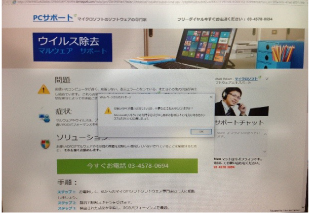 インターネットでYahooやGoogleで検索を
インターネットでYahooやGoogleで検索を
掛けていたら、日本語音声で「警告、あなたの
コンピューターでウィルスを検出されました。」
と表示されてしまった経験がありませんか?
右の画像は詐欺サイトの一部になります。
この様なサイトが表示されてしまった時の
対処法をご紹介致します。
-
1.YahooやGoogleで検索をしていたら
下記の様なサイトが表示されてしまった。
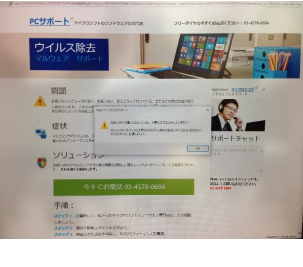
-
2.インターネット・エクスプローラーの
場合…ツール→インターネットオプションを
開く。
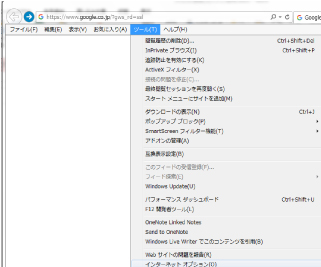
-
3.アドレスを消して削除をクリック
して下さい。
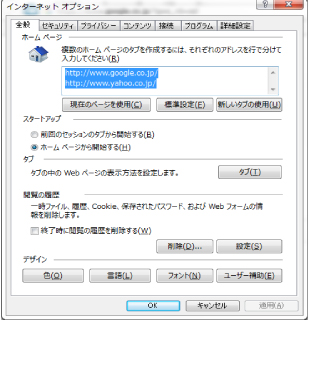
-
4.赤枠のところ全てにチェックを入れて
「削除」をクリックして下さい。
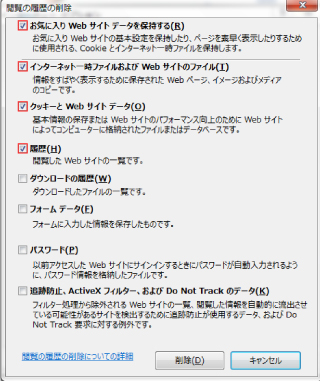
自分で対処するのは厳しい、不安と感じたら、
コムシーズへお気軽にご相談ください!
 「メーカーに持って行ったら修理はできないと言われた」
「メーカーに持って行ったら修理はできないと言われた」
「保証内と思ったのに適用せず修理代が高額で、新品購入
したほうが安い・・・」
そういったお声をよく聞きます。
メーカーの言う「修理できない」実はできることが
多いです。
メーカーは、手間がかかることを極力したくないのです。
そういったメーカーが避けるような修理も率先して引き受け、
できるだけ安く、また再発しないように的確な修理を行っています。

ウイルス感染 料金メニュー
※全て税込価格です
| ウイルス・スパイウェア・ボット診断 |
1,650 円 |
| ウイルス駆除 |
4,400 円〜 |
| ※感染状態がひどく駆除作業対応不可の場合 |
13,200 円〜 |
コムシーズでは地域の方から全国の方まで
多くのお客様の修理をさせていただいております。
そのため3つのサービスをご用意しており、
お客様に一番合った方法をお選びください。
ご相談・お見積りは無料ですので、
ご不明な点などはお気軽にご相談くださいませ。
受付時間 月~金9時~18時 土17時(日祝日休み)
TEL 0120-75-1197
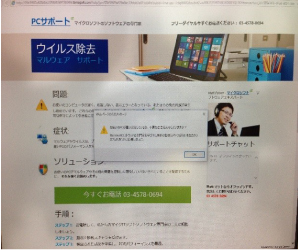 ある日、突然パソコンの画面を見てみたら「ホーム
ある日、突然パソコンの画面を見てみたら「ホーム




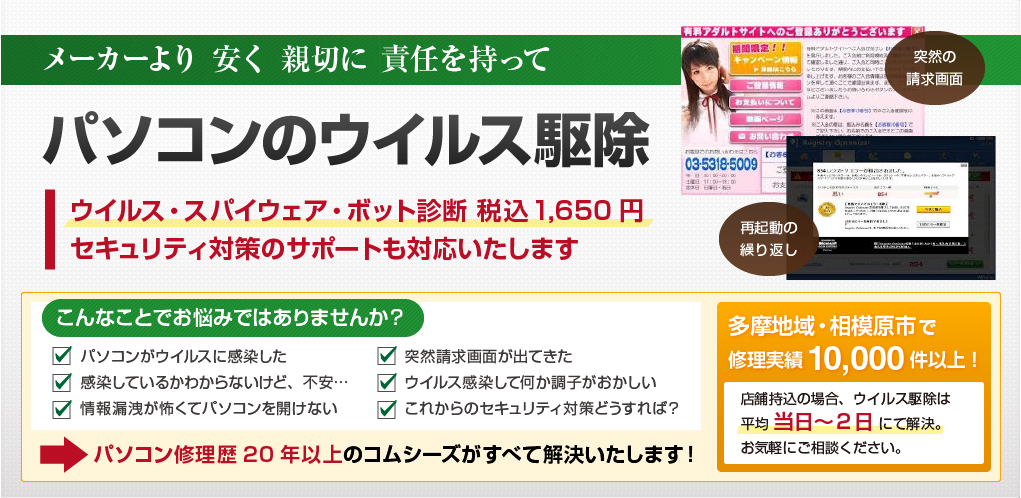


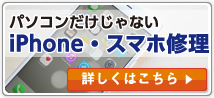
























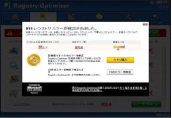


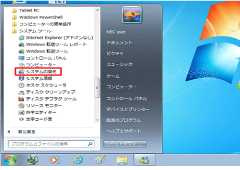
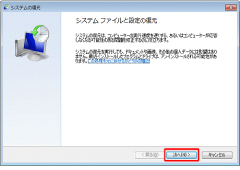
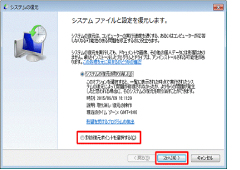
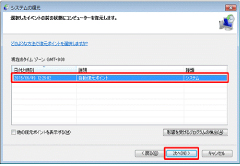
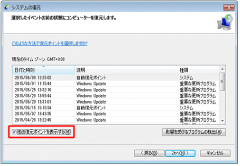

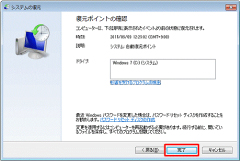
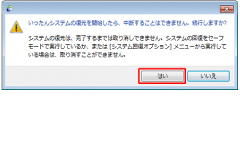
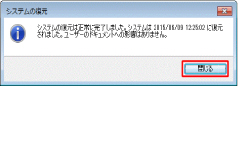
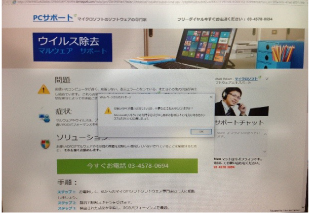 インターネットでYahooやGoogleで検索を
インターネットでYahooやGoogleで検索を
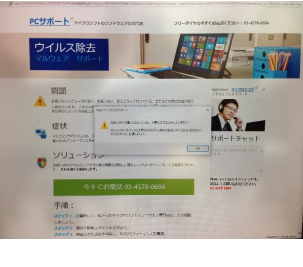
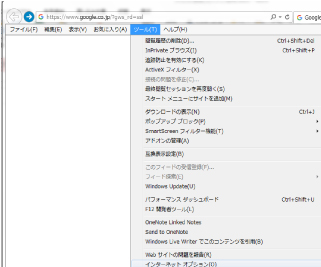
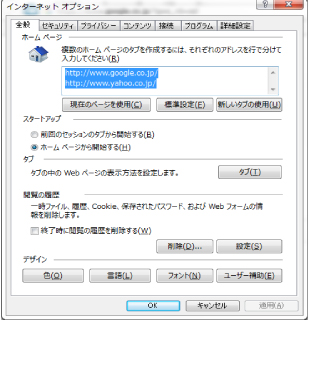
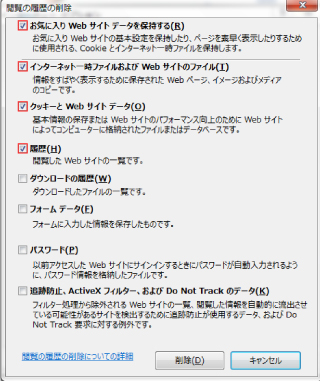
 「メーカーに持って行ったら修理はできないと言われた」
「メーカーに持って行ったら修理はできないと言われた」





 パソコンに水をこぼしてしまった
パソコンに水をこぼしてしまった パソコンの動作が異常に遅い
パソコンの動作が異常に遅い エクスプローラーは停止しましたトラブル対処
エクスプローラーは停止しましたトラブル対処 パソコンのデータ引越し
パソコンのデータ引越し